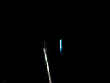Hal pertama yang harus di perhatikan dalam pemrograman PHP sendiri adalah cara menggunakannya pemrograman ini, dalam pemrograman ini ciri khsanya adalah setiap awal script selalu ditandai dengan tanda <? atau <?php dan diakhiri dengan tanda ?> contoh :
<?php
.....
?>
itu merupakan dasar dan ciri khas dari pemrograman php itu sendiri .
selanjutnya untuk setiap baris perintah non fungsi selalu diakhiri dengan tanda “;” (tanpa tanda petik), contoh :
<?php
echo “Hello World”;
?>
penjelasan :
- <?php = adalah tag pembuka dann juga menandakan bahwa ini adalah pemrograman PHP
- echo = syntak untuk menampilkan data
- ” ” = isi dari perintah yang akan ditampilkan
- ?> = penutup tag PHP
selain itu anda juga dapat menambahkan baris komentar atau keterangan untuk setiap baris program yang anda inginkan dengan menggunakan tanda “// untuk 1 baris komentar atau /* beberapa baris komentar dan diakhiri dengan tanda */” contoh :
<?php
//ini adalah perintah untuk menampilkan data anda
?>
atau
<?php
/* ini adalah perintah untuk membuat komentar pada baris source code pemrograman PHP yang lebih dari satu baris komentar */
?>
serupa namun tak sama tentunya, perintah tersebut digunakan untuk memberi keterangan buat user yang awam yang ingin membaca baris program dan juga maksudnya selain itu juga untuk memberikan penjelasan dari vendor yang membuat sebuah aplikasi yang bersifat web base untuk setting dasarnya biar kita tidak ribet.
selanjutnya adalah gimana cara menyisipkan tag php kedalam tag html ? ya ga bakal susah lah tinggal sisipin aja dimanapun yang kita mau tentunya harus pas sama desain webnya lah biar ga berantakan. contoh :
<HTML><HEAD><TITLE> contoh1 </TITLE>
<BODY>
<?PHP
echo “ini contoh teks”;
echo “<BR>”;
?>
</BODY></HTML>
simple kan yang penting ada tanda <? dan ?> sudah cukup kok santai saja.
nah sekarang silahkan kalian coba buat program php pertama kalian sebagai berikut :
<?php
$barang=“Sepatu”;
$harga=35000;
$matauang=“Perak”;
echo “Nama barang adalah : $barang <br>”;
echo “Harga Barang adalah : $harga <br>”;
echo “Mata Uangnya adalah : $matauang <br>”;
?>
dan file ini
<?php
$barang=“Sepatu”;
$harga=35000;
$matauang=“Perak”;
echo “Nama barang adalah : $barang <br>”;
echo “Harga Barang adalah : $harga <br>”;
echo “Mata Uangnya adalah : $matauang <br>”;
?>
kalo bingung tinggal copy-paste saja deh nanti di kasih tau maksudnya apa, jangan lupa simpennya di folder kalian yang sudah kalian buat tadi yaitu di C:\xampp\htdocs\belajar\ dan simpan kedua file tadi dengan nama belajar1.php dan belajar2.php, nah sekarang buka web browser kalian dan kemudian ketikkan di address bar localhost/belajar/belajar1.php atau localhost/belajar/belajar2.php, simpel dan mudah kan ?
SELAMAT MENCOBA :)
Read More......